Cómo poner más fotos en Instagram Stories
Una de las herramientas dentro de la conocida red social dedicada a fotos e imágenes, entre las más utilizadas de todas, es Historias de Instagram: esta es una función que permite al usuario subir fotos y videos, acompañados de diversas características, como música, escritos, emoticonos, GIF, hashtags y menciones, que pueden permanecer visibles solo por horas 24. Las Historias de Instagram se han convertido en una herramienta de comunicación muy relevante y, aunque tú también la usas, te gustaría saber cómo poner más fotos en Instagram Stories, para crear contenido más atractivo. Aquí, entonces, se explica de inmediato cómo proceder desde varios dispositivos.
Desde el teléfono inteligente

mientras Instagram nació como una aplicación para su uso del smartphone (y desde una tableta, en Android) poner varias fotos en Historias usando estos medios es fácil e intuitivo.
Primero descargue la aplicación de Instagram, si tiene un dispositivo Android puede encontrarlo en Google Play Store o en una tienda alternativa (si no tiene los servicios de Google), mientras que si tiene un iPhone lo puedes encontrar en la App Store.
Una vez hecho esto, inicie la aplicación y haga elSuscripción de Instagramo acceso con sus credenciales, luego toque el ícono en la parte superior izquierda llamado Tu historia. Dentro del editor que se abre, toqueicono de marco dividido en varias partes, verá que posteriormente encontrará varios iconos de diseño para componer tu historia con varias fotos en su interior. Toca el segundo icono ya ves, para ver todas las posibilidades de dividir el marco en varias imágenes que tienes disponibles.
Una vez que haya seleccionado el diseño deseado, tiene dos posibilidades: mire el sección activa e tomar una foto a la vez, que se colocará dentro del área en sí. Alternativamente, siempre dentro del sección de diseño activo, de vez en cuando puedes caricare de las imágenes que ya ha guardado en el galería de fotos de su dispositivo móvil: para ello utilice el icono de foto con el símbolo + (Añadir) ubicado en la parte inferior izquierda de la pantalla.
Una vez que haya subido más fotos al editor, también puede decidir hacer algunas modifiche agrandar las fotos (recortar), luego toque el símbolo de marca de verificación para publicar la historia.
Si no desea crear montajes con varias fotos para que se muestren en la pantalla al mismo tiempo, sino que simplemente cargue varias fotos individuales en su historia (mostrando una foto como una historia por derecho propio), simplemente proceda a cargar la foto individual. planos como si fueran, de hecho, historias únicas y enriquecerlas con los elementos que prefieras.
En este sentido, te sugiero que leas mi guía sobre cómo poner varias fotos en una misma historia de Instagram, para conocer todos los detalles del caso.
Desde PC

Sé que también te gustaría usar la función Historias de Instagram de PC, sobre todo si, por ejemplo, eres un profesional que trabaja en redes sociales. Pero tengo que darte una mala noticia: de momento, no es posible crear Historias de Instagram desde PC.
Aunque también puede acceder a Instagram conectándose al sitio web oficial de la red social desde un navegador, luego iniciar sesión con sus credenciales o registrarse y realizar algunas operaciones, la edición de Historias sigue siendo una prerrogativa de dispositivos móviles como teléfonos inteligentes y tabletas.
Lo único que puedes hacer es patrocinar en Instagram con la herramienta oficial Facebook Business Suite que, entre sus funciones, también te permite crear anuncios de pago en Instagram stories (y en Reels).
Cómo poner más fotos en el Feed de Instagram
La función más "tradicional" de Instagram, presente desde el nacimiento de la red social en cuestión, es la que permite al usuario subir imágenes y contenido multimedia en la denominada Alimentar, eso es lo que podría definirse como el tablón de anuncios de la red, donde se puede observar, desplazarse, comentar y manifestar su agradecimiento por los contenidos compartidos por los usuarios seguidos. Si lo que te estás preguntando es, entonces, cómo poner varias fotos en Instagram Feed, a continuación te explicaré cómo hacerlo.
Desde el teléfono inteligente
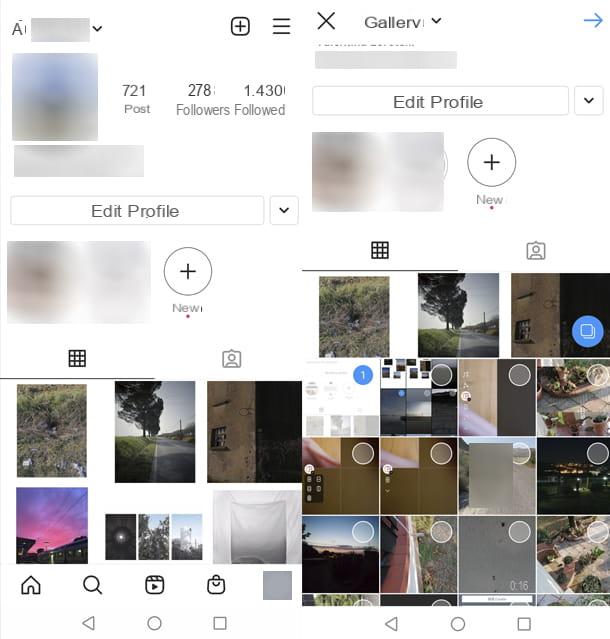
mirar poner más fotos en el feed de Instagram desde el teléfono inteligente, sepa que no hay nada más simple. Primero inicie elAplicación de Instagram e iniciar sesión.
Ahora, toque el icono de + (Añadir) que encontrará en la parte superior de la pantalla. Una vez que aparezca la pantalla de la aplicación, seleccione el elemento Más elementos que está a la derecha representada por el botón con i dos cuadrados superpuestos (que siempre está a la derecha) y elija qué elementos, presentes en la Galería de su dispositivo, usar para el álbum seleccionando sus vistas previas de la lista a continuación.
Cada uno de los elementos a agregar al álbum que elijas irá numerado, de esta manera podrás darte cuenta más fácilmente cuantas imágenes (y / o videos) has elegido incluir en tu "publicación múltiple".
Luego presionaicono de flecha, ubicado en la parte superior, luego elige si aplicar el mismo filtro a todos los elementos del álbum o seleccionar los que prefieras para cada elemento (tampoco puedes aplicar nada).
En el primer caso, seleccione el filtro de su interés de la lista a continuación. Haciendo un toque más sobre él también puede definir su intensidad. En el segundo caso, presione el botón con el circulo blanco y el negro que encontrará en la esquina inferior izquierda de cada elemento del álbum y seleccione el filtro que prefiera de la lista en la parte inferior de la nueva pantalla que se le muestra. Aún desde la misma pantalla, también puede tocar el elemento Modificación para actuar sobre otros parámetros del elemento de referencia (Regola, brillo, contrastar etc.). Entonces, en la voz final (arriba a la derecha) para confirmar y aplicar los cambios.
Una vez que haya realizado todos los pasos anteriores, si finalmente se siente listo, puede pasar al siguiente paso: compartir el álbum. Para hacer esto, toque la redacción adelante que está en la parte superior derecha de la pantalla de Instagram que está viendo, escriba cualquier título para agregar a su álbum, presione Etiquetar gente para etiquetar a uno o más usuarios en las diversas imágenes (o videos) y seleccione agregar Direccion para geolocalizar tu publicación.
También indica si tiene la intención de compartir todo en Facebook, Twitter y / o Tumblr al abrir ON el relativo cambia e inicia sesión en las cuentas respectivas en su posesión y luego presiona la redacción cuota en la parte superior derecha.
¡Hecho! Finalmente has logrado completar todo el procedimiento para poner más fotos en Instagram, ¡enhorabuena! Por lo tanto, encontrará su publicación que consta de varios elementos directamente en el Inicio de Instagram así como en tu perfil y puedes desplazarte por las distintas imágenes (y cualquier video) que lo componen simplemente presionando sobre ellas (solo en el segundo caso) o desplazándote hacia la derecha o hacia la izquierda.
Sin embargo, podrás reconocer fácilmente los álbumes en Instagram (tanto tuyos como de otros) ya que están marcados con un icono con dos cuadrados superpuestos, en la esquina superior derecha de la publicación. Además, al desplazarse, todos los elementos incluidos en la publicación están numerados.
También señalo que si quieres, antes de publicar tu álbum también puedes deshabilitar la inserción de comentarios por parte de otros usuarios. Para hacer esto, simplemente presione la voz Ajustes avanzados que se encuentra en la parte inferior de la última pantalla que se muestra antes de compartir y luego aparece ON el interruptor para el artículo Desactivar Comentarios.
Desde PC

Si te estás preguntando sobre la posibilidad de poner más fotos en el Feed de Instagram realizando todos los pasos necesarios de PC, sepa que puede resolver sus dudas de manera positiva. Te diré cómo hacerlo de inmediato.
Primero, conéctese al sitio oficial de Instagram, por lo que si aún no tiene una cuenta, debe iniciar sesióninscripción: para saber cómo, lea mi guía sobre cómo registrarse en Instagram. De lo contrario, si ya tiene un perfil en la red social, iniciar sesión con las credenciales requeridas o mediante Facebook.
Una vez dentro de tu cuenta podrás ver, en la parte superior de la pantalla, las Historias de tus contactos e, inmediatamente debajo, las Feed de Instagram con fotos, videos, etc. En este punto, haga clic en el símbolo de + (Añadir), que ve en la parte superior derecha. Notará que se abrirá una ventana donde se le pedirá que arrastre la foto en el video desea poner en el Feed, o usar la tecla Seleccionar de la computadora.
Una vez que haya elegido las fotos, en la siguiente pestaña, verá un editor donde se le pedirá que elija elapariencia de forma de imágenes: elige el tamaño que te parezca más adecuado. Este ya es un buen método si está interesado cómo poner varias fotos completas en instagram, sin tener que pasar necesariamente por el típico recorte cuadrado (1: 1) propuesto por el canal. También puede usar el control deslizante dentro de la foto para mejorarla aún más. Haz lo mismo con todas las fotos que quieras poner en el Feed de Instagram y presiona el botón adelante.
Ahora puedes decidir usar las pestañas Filtros e Modificación, para aplicar uno de los famosos efectos Instagram para fotos o intervenir en brillo, contrastar, Saturazione, Temperatura, Disolvenza, Viñeteado imagen. Te recuerdo que no tienes que utilizar estas opciones y que, en cualquier caso, también son aplicables a los vídeos. Cuando esté satisfecho con el resultado, haga clic en el botón adelante.
Ahora se encontrará en la última pantalla: aquí puede decidir si desea insertar Etiqueta, simplemente haciendo clic en las fotos, use la opción agregar Direccion para geolocalizar las tomas, expande el menú Accessibilità para insertar texto alternativo que describa cada imagen individual en el grupo para personas con discapacidad visual, o expandir el menú Ajustes avanzados y activar elinterruttore colocado al lado del artículo Desactivar Comentarios, si no desea interacciones debajo de la publicación que está a punto de publicar en Instagram.
Genial: ahora está listo para poner más fotos en Instagram Feed. Haga clic en el botón cuota ¡Y eso es!
También señalo que la aplicación para PC de Instagram está disponible para Windows 10 y luego: para conseguirlo, conectado a este enlace, descárgalo pulsando el botón Ottieni de la Microsoft Store y acceder a ella, a continuación les remito a lo dicho hasta ahora para su uso, considerando que funciona igual que la versión del navegador. Para obtener más información, lea mi guía sobre cómo usar Instagram en PC y, en caso de que también esté interesado en videos, lea mi guía sobre cómo subir videos a Instagram desde PC.
Cómo poner más fotos en Instagram Reels
Entre las funciones más recientes introducidas en Instagram, la red social para los amantes de la fotografía y los videos (pero no solo), está la llamada Carretes: es un sencillo editor que permite al usuario realizar montajes de video, incluso instantáneamente, con una duración de 15 segundos: ya que, si lo desea, también puede usar fotos, en este punto le gustaría saber cómo poner más fotos en Instagram Reels. Explicaré de inmediato cómo hacerlo.
Desde el teléfono inteligente

la opción Carretes de Instagram fue creado para hacer montajes de video cortos, sin embargo, también se puede usar con fotos, aunque no con el mismo efecto: así es como del smartphone y también de tableta.
Abre elAplicación de Instagram, inicie sesión en su perfil y seleccione el icono + (Añadir) que se encuentra en la parte superior derecha. Hecho esto, mire la parte inferior de la pantalla y localice el menu, luego desplácese por los elementos de derecha a izquierda hasta el elemento Demos.
Una vez dentro del editor, decida el durado del Reel: la opción básica está configurada en segundos 15, puedes expandirlos en segundos 30 o segundos 60. Una vez que haya completado este paso, toque el símbolo de flecha apuntando hacia abajo y elige la voz Video de diseño: ahora seleccione la configuración que prefiera.
En la página que se abre, elija el icono de acción Seleccionar varias fotos y luego toca el flecha apuntando hacia abajo, ubicado al lado de la entrada Video y elige un álbum de fotos dentro del tuyo galería fotos en el teléfono inteligente en la tableta, desde donde tomar imágenes. Cuando esté satisfecho con el resultado, toque el Símbolo del carrete y publicarlo. Leer más aquí.
Desde PC

No sé cómo poner más fotos en Instagram Reels de PC? Lamentablemente tengo que advertirte que básico no es posible hazlo, porque esta función también está diseñada para ser explotada por smartphones y tablets, al igual que las Historias de Instagram, de las que te hablé en un capítulo anterior. Para obtener más información, lea mi guía sobre cómo funciona Instagram Reels.
Editar, archivar y eliminar álbumes creados

¿Has conseguido finalmente poner más fotos en Instagram pero mirando el álbum creado hay algo que no te convence y te gustaría hacer algunos cambios? Se puede hacer pero, desafortunadamente, las fotos (y videos) que forman parte de la colección no son editables. Las únicas cosas que puede cambiar son, de hecho, el lugar, el título y las etiquetas de las personas. Luego, si ha habilitado los comentarios y si otros usuarios los han ingresado, puede eliminarlos. También puede deshabilitar y habilitar su inserción en función de lo que haya configurado previamente. Veamos con más detalle cómo proceder.
Para hacer cambios a un álbum en Instagram, primero vaya a su perfil, luego presione la vista previa de la publicación con más imágenes sobre las que actuar. Una vez hecho esto, haga clic en el botón (...) ubicado en la parte superior derecha y seleccione el elemento Modificación en el menú que aparece.
Ahora, si quieres cambiar o agregar el lugar que has configurado para el álbum, toca el nombre del mismo en la parte superior o, en el segundo caso, en la escritura. Agrega el lugar ... y vuelva a realizar el procedimiento de geolocalización. Si, por otro lado, desea cambiar o agregar el título, presione el campo correspondiente a continuación y modifique y / o ingrese el texto deseado.
Si luego desea etiquetar a otros usuarios en sus tomas, ubique la parte de la foto del álbum en la que actuará, presione el elemento Etiquetar gente presente en la parte inferior izquierda de la foto, toque el punto exacto de la imagen en el que insertar la etiqueta y seleccione el usuario de su interés de la lista propuesta o búsquelo usando el campo correspondiente en la parte superior. Sin embargo, para eliminar una etiqueta, debe tocar la "x" junto a su nombre en la imagen.
En todos los casos, cuando se completen los cambios, presione sobre el elemento final que se encuentra en la parte superior derecha. Todos los cambios realizados en el álbum se realizan en tiempo real, por lo que se aplicarán al instante.
Si, por otro lado, desea eliminar un comentario de otros, presione el área dedicada a los comentarios debajo de la publicación con más fotos (o videos), deslice de derecha a izquierda el comentario que desea eliminar y presione el botón rojo con los cesta.
En cuanto a la capacidad de deshabilitar o habilitar los comentarios del álbum, siempre debe presionar el botón (...) ubicado en la parte superior derecha del mismo y debes seleccionar el ítem Desactivar Comentarios o ese Habilitar comentarios basado en la elección hecha previamente.
Si, por otro lado, no está seguro de si dejar su álbum en Instagram todavía o no, puede archivarlo tocando el botón (...) y eligiendo la voz Archivo en el menú que aparece. A continuación, puede recuperarlo cuando lo desee volviendo a la pantalla principal de su perfil como se ve en conjunto unas líneas arriba, tocando el símbolo dereloj con flecha, arriba a la derecha, luego en el elemento archivo, eligiendo Publicación desde el menú relativo arriba, tocando el botón (...) y seleccionando Mostrar en perfil.
Si, por el contrario, tiene ideas claras sobre qué hacer y desea eliminar de forma permanente un determinado álbum creado, presiona en su vista previa, siempre toque el botón (...) que se para en la cima y elige la voz elimina dos veces seguidas desde el menú que ve aparecer en la pantalla. ¡Hecho!
Consejos para crear álbumes llamativos
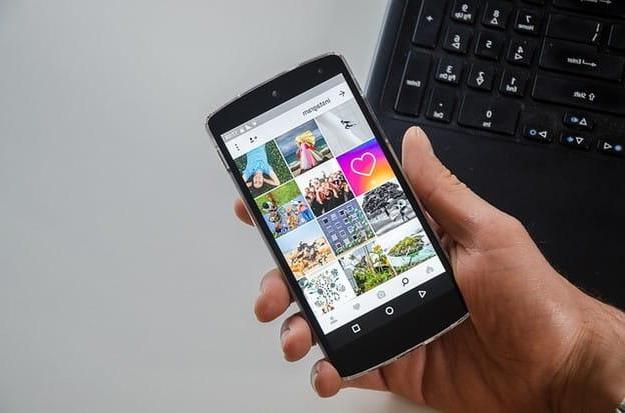
Ahora que finalmente ha descubierto cómo poner más fotos en Instagram, permítame darle algunos consejos para crear álbumes llamativos, gracias a lo cual posiblemente puedas atraer la atención de los demás publicando tus imágenes (horas que tus videos) en forma de álbum. Aquí están.
- Usa los hashtags correctos - Elegir los hashtags correctos es fundamental para dar a conocer tus fotos a la audiencia de Instagram, por lo que te aconsejo que evalúes cuidadosamente las etiquetas para "adherirte" a tus fotos antes de compartirlas online. Básicamente, hay dos pautas a tener en cuenta: relevancia y popularidad.
- Crear su propio estilo - Intente definir su propio estilo específico de fotografía utilizando encuadres, efectos, filtros y sujetos. Si quieres algunos ejemplos de fotografías de "efectos" capaces de atraer la atención de los demás, inicia la aplicación de Instagram, presiona el botón con el lupa y echa un vistazo a las imágenes más populares del momento. Por lo tanto, intente identificar los elementos comunes de las distintas tomas y hágalas suyas para usarlas en el momento adecuado.
- Comparte también con otros miembros - otra forma válida de hacer tus publicaciones con múltiples fotos (y no solo) en el recuento de Instagram es compartirlas en otras redes sociales, por ejemplo Facebook e Twitter. Esta es una operación que puede realizar tanto al compartir el álbum como posteriormente, llamando al menú correspondiente.
- Interactuar con otros suscriptores - Siendo Instagram una red social, la interacción es la base de todo. Si desea que sus publicaciones con más imágenes (y no solo esas) sean apreciadas, debe intentar ponerse en contacto lo más posible con otros usuarios del servicio, por ejemplo comentando las fotos de otros y etiquetando a otros usuarios, todos siempre con una buena dosis de sentido común y sin excesos.
- Publicaciones de patrocinadores - Piense en invertir unos euros para que sus álbumes aparezcan en el feed de otros.
Para obtener más información y detalles, puede consultar mi artículo sobre cómo hacerse popular en Instagram.
Cómo poner más fotos en Instagram

























